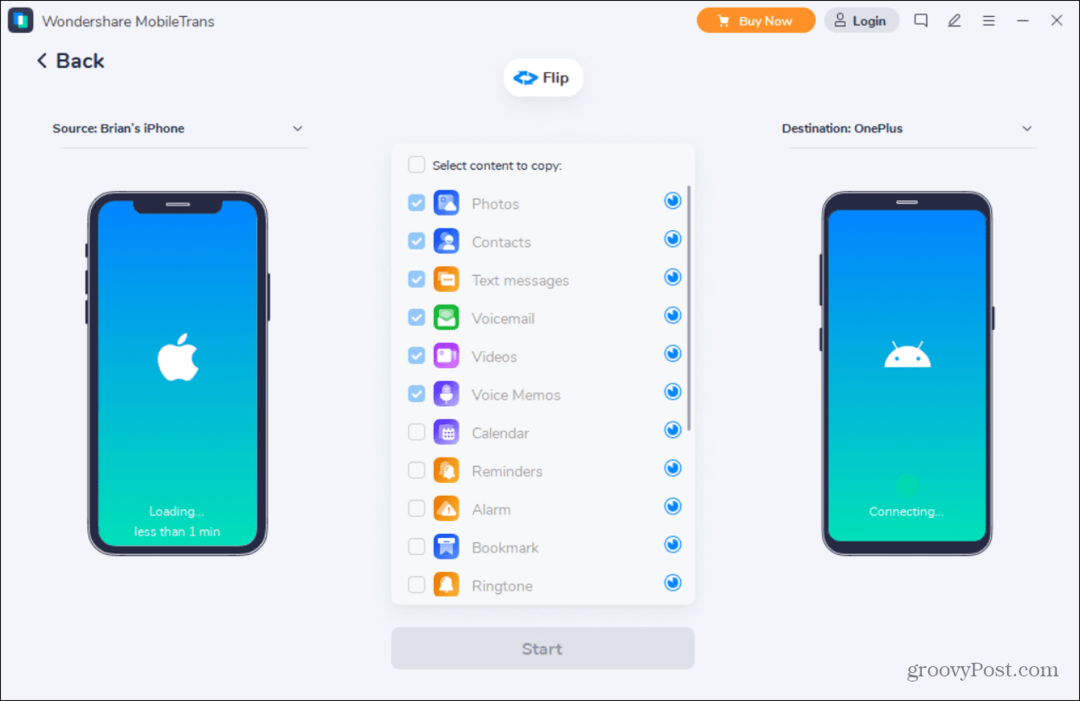Jak importovat e-maily z Gmailu do Google Apps pomocí aplikace Outlook nebo Thunderbird
E Mailem Gmail Výhled Aplikace Google Thunderbird / / March 18, 2020
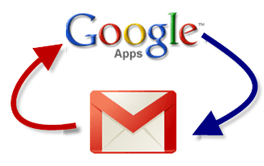 Koupili jste si právě doménu a chcete upgradovat ze standardního Gmailu na Google Apps pro domény nebo Google Apps pro firmy? Skvělá volba. Jedinou nevýhodou je, že ztratíte všechny své archivované e-maily. Pokud mě máte rádi a denně prohledáváte své archivované e-maily, bude to trochu bolest. Naštěstí existuje rychlý, snadný a bezplatný způsob přenosu e-mailů z jednoho účtu Gmail do druhého.
Koupili jste si právě doménu a chcete upgradovat ze standardního Gmailu na Google Apps pro domény nebo Google Apps pro firmy? Skvělá volba. Jedinou nevýhodou je, že ztratíte všechny své archivované e-maily. Pokud mě máte rádi a denně prohledáváte své archivované e-maily, bude to trochu bolest. Naštěstí existuje rychlý, snadný a bezplatný způsob přenosu e-mailů z jednoho účtu Gmail do druhého.
Funguje to pro import Gmailu do Google Apps, Google aplikací do Gmailu, standardního Gmailu na standardní Gmail a Google Apps do Google Apps. Pojďme se podívat, jak to udělat.
Mapa článku:
Pokyny pro aplikaci Outlook
Pokyny pro Thunderbird
Import archivovaných zpráv Gmailu s aplikací Outlook
Základní předpoklad je následující: nejprve si stáhnete všechny své zprávy z Gmailu do svého účtu Outlook a poté je zkopírujete do svého účtu Google Apps. Není to tak těžkopádné, jak se zdá.
Krok 1
Do nastavení aplikace Outlook přidejte svůj standardní účet Gmail i svůj účet Google Apps Gmail.
Další informace o tom, jak to provést, najdete v našem předchozím tutoriálu Jak používat aplikaci Outlook s Gmailem.
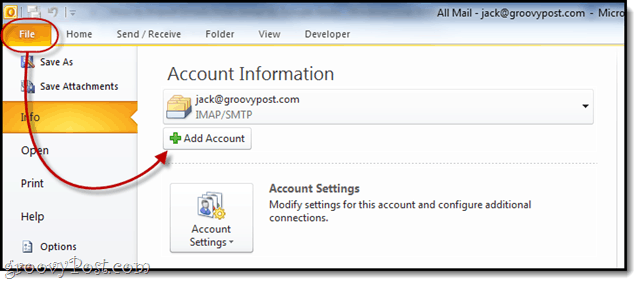
Krok 2
Rozšířit Gmail Složka pod vaším účtem odhalí Celá pošta složku.
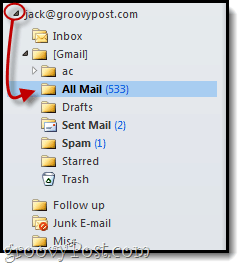
Krok 3
Drag and drop Celá pošta do účtu Gmail nebo Google Apps, kam chcete zprávy importovat.
Stačí je přetáhnout do hlavního účtu nebo ho můžete vložit do podsložky, například „Importovaný Gmail. “ Můžete také přetáhnout do Celá pošta složku, aby věci byly konzistentní.
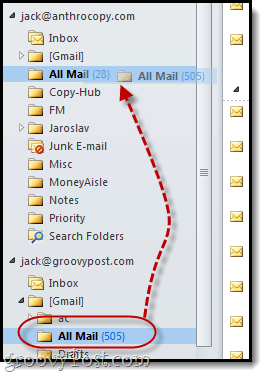
Krok 4
Nyní hrajeme čekací hru... Tento mohl trvat dlouho podle toho, kolik zpráv jste archivovali.
Doporučuji odejít. Popadni sendvič. Nebo dva. Ještě lepší je upéct chléb od nuly a poté ho použít jako sendvič. Může to trvat tak dlouho.
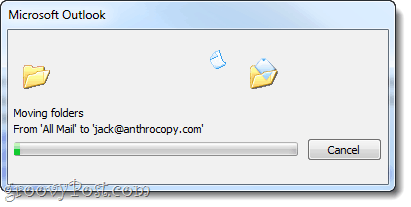
Krok 5
Když se nyní přihlásíte do Gmailu, všimnete si nové složky, obvykle v ní někde se slovem IMAP. Tento název složky můžete později změnit. Uvnitř však najdete všechny importované zprávy Gmail se záhlavími, do / z a přijatá data, všechna data jsou neporušená.
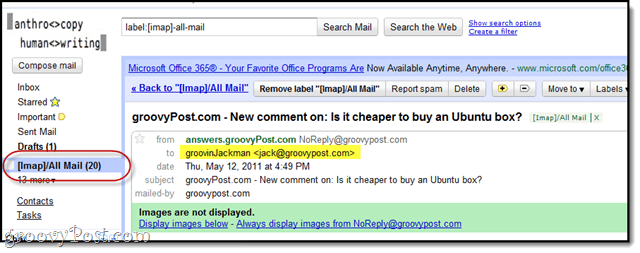
To se týká aplikace Outlook, nyní se podívejme, jak se to dělá v Thunderbirdu.
Migrace zpráv Gmailu na Google Apps pomocí Thunderbirdu
Pokud aplikaci Outlook nemáte, můžete své zprávy z Gmailu přenést do / z Google Apps pomocí Thunderbirdu přesně stejným způsobem.
Krok 1
Přidejte do Thunderbirdu své účty Gmail i Gmail Google Apps. Nastavení Thunderbirdu s Gmailem je ještě snazší než s Outlookem - mělo by nastavení automaticky detekovat. Pokud to není vaše první spuštění Thunderbirdu, Klikněte naNástroje> Nastavení účtu a potom dole Klikněte naAkce účtu> Přidat e-mailový účet…
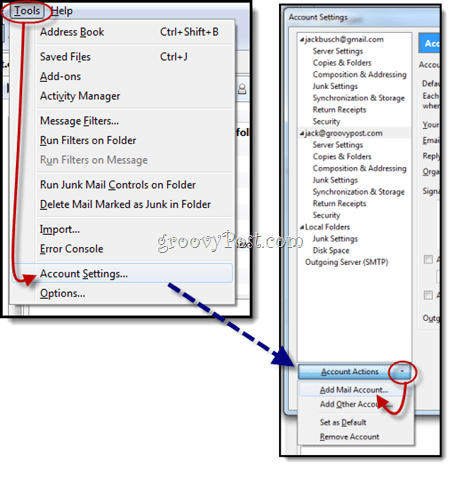
Krok 2
Rozbalte složky a odhalte Celá pošta složku. Vybrat to.
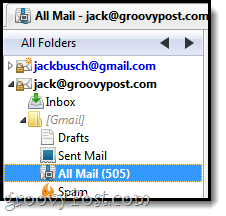
Krok 3
Přejděte na podokno pro procházení zpráv a Vybrat jedna zpráva. Dále stiskněte CTRL + A pro výběr všech zpráv.
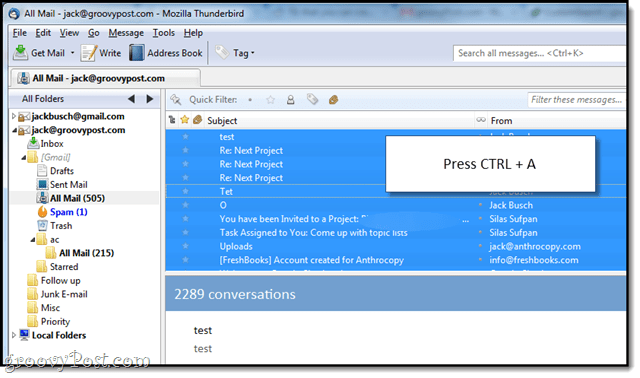
Krok 4
Klikněte pravým tlačítkem myši vybrané zprávy a zvolte Kopírovat do a poté vyberte cíl v jiném účtu Gmail.
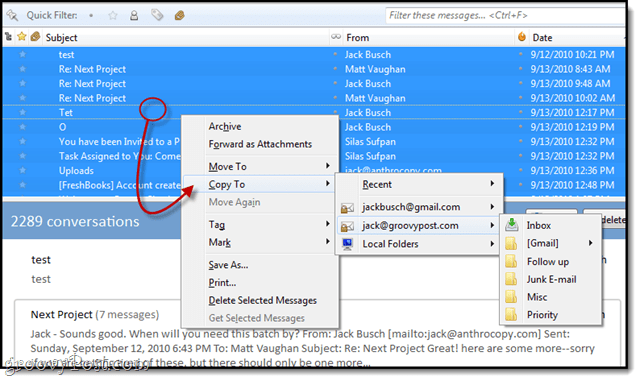
Krok 5
Počkejte... a pak buďte připraveni ještě chvíli počkat. Moje rada? Jít pryč. Jděte se podívat na film. Pokud máte více než 1 000 zpráv, udělejte z toho trilogii Lord of the Rings: rozšířené vydání. Bude to chvíli trvat.
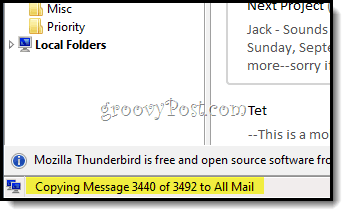
Až budete hotovi, budete mít všechny své zprávy Gmail pěkně konsolidované a připravené k vyhledávání.